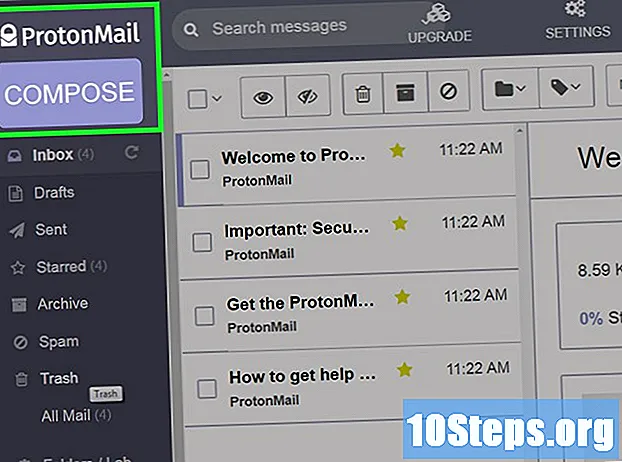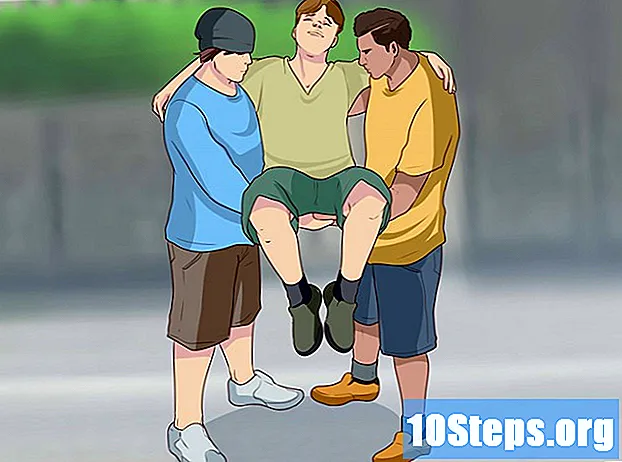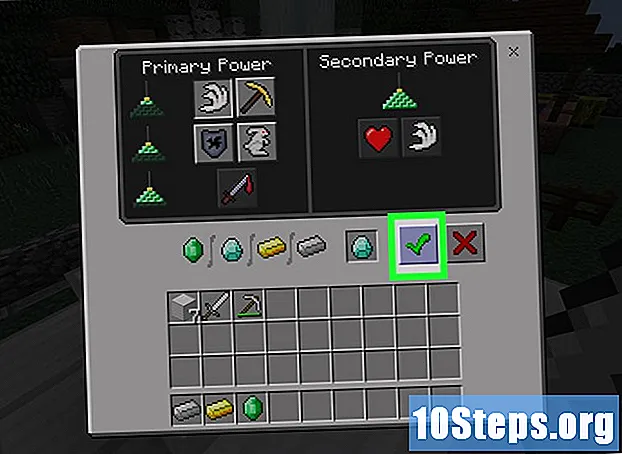কন্টেন্ট
জিমেইলে শক্তিশালী ফিল্টারিং বিকল্প রয়েছে যা আপনাকে প্রাপ্ত ইমেলগুলির জন্য বিভিন্ন ক্রিয়া স্বয়ংক্রিয়ভাবে তৈরি করতে দেয়। আপনি এমন ফিল্টার তৈরি করতে পারেন যা নির্দিষ্ট ঠিকানা, নির্দিষ্ট বিষয়, নির্দিষ্ট কীওয়ার্ড সহ ইমেলগুলিতে স্বয়ংক্রিয়ভাবে বিধি প্রয়োগ করে। ফিল্টারগুলি আপনাকে ইমেলগুলি ব্লক করতে, লেবেলগুলি সংগঠিত করতে এবং লেবেল যুক্ত করতে বা অন্য ঠিকানায় ফরোয়ার্ড করতে দেয়। কীভাবে তা জানতে নীচে 1 পদক্ষেপ দেখুন।
ধাপ
পদ্ধতি 1 এর 1: ইমেলগুলি ব্লক করতে একটি ফিল্টার তৈরি করা
আপনি যে ইমেলটি থেকে ভবিষ্যতের বার্তাগুলি অবরুদ্ধ করতে চান তা চয়ন করুন। ব্লকিং ফিল্টার তৈরির দ্রুততম উপায় হ'ল আপনি যে প্রেরককে অবরুদ্ধ করতে চান তার কোনও বার্তা নির্বাচন করা। বার্তাটি খুলুন, "আরও" ক্লিক করুন এবং "এই জাতীয় বার্তা ফিল্টার করুন" নির্বাচন করুন। ফিল্টার উইন্ডোটি "থেকে" ক্ষেত্রে ফেরতের ঠিকানা দিয়ে পর্দার শীর্ষে উপস্থিত হবে।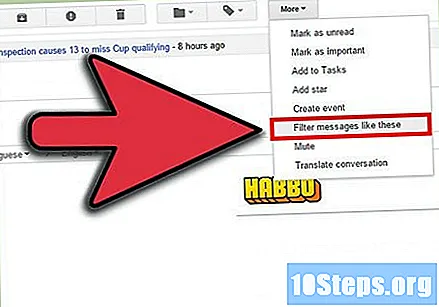
- আপনি স্ক্র্যাচ থেকে একটি ফিল্টারও শুরু করতে পারেন। গিয়ার আইকনটি ক্লিক করুন, সেটিংস নির্বাচন করুন, ফিল্টার ট্যাবটি ক্লিক করুন এবং তারপরে পৃষ্ঠার নীচে "নতুন ফিল্টার তৈরি করুন" ক্লিক করুন। তারপরে আপনাকে "থেকে" ক্ষেত্রে যে ঠিকানাটি ব্লক করতে চান তা প্রবেশ করতে হবে।
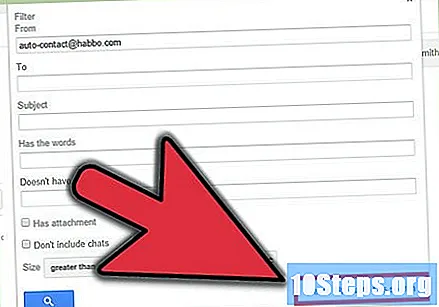
কোনও অতিরিক্ত তথ্য যুক্ত করুন। একটি নির্দিষ্ট ইমেল ঠিকানা ব্লক করা ছাড়াও, আপনার প্রাপক, বিষয়, কীওয়ার্ড, সংযুক্তির আকার এবং আরও অনেক কিছু দ্বারা ফিল্টার করার বিকল্প রয়েছে। আপনি ফিল্টারটি কাস্টমাইজ করে নেওয়ার পরে, "এই অনুসন্ধানের মাধ্যমে ফিল্টার তৈরি করুন" এ ক্লিক করুন।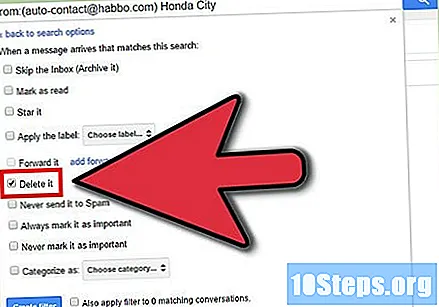
সংশ্লিষ্ট ইমেলগুলি মুছতে ফিল্টারটি সামঞ্জস্য করুন। ফিল্টার উইন্ডোটির পরবর্তী স্ক্রিনে, আপনি ফিল্টারটির সাথে মেলে এমন ইমেলগুলির সাথে কী ঘটে তা চয়ন করতে পারেন। আপনি যদি ইমেল ঠিকানাটি ব্লক করতে চান তবে "মুছুন" বাক্সটি চেক করুন। এটি আপনার ইনবক্সে ইমেলগুলি উপস্থিত হতে বাধা দেবে এবং তাৎক্ষণিকভাবে সেগুলি মুছবে।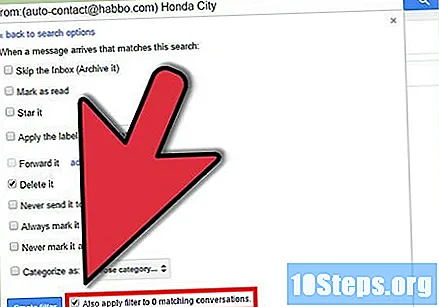
পুরানো বার্তাগুলিতে ফিল্টার প্রয়োগ করুন। আপনি যে ঠিকানাটি ব্লক করতে চান তার ইনবক্সে যদি আপনার অনেকগুলি বার্তা থাকে এবং আপনি সেগুলি একবারে থেকে মুক্তি পেতে চান তবে "সংশ্লিষ্ট কথোপকথনে ফিল্টার প্রয়োগ করুন। ফিল্টারের মানদণ্ডের জন্য যে বার্তা আপনি ইতিমধ্যে পেয়েছেন সেগুলি হবে ভবিষ্যতের বার্তা সহ মুছে ফেলা হয়েছে।
"ফিল্টার তৈরি করুন" এ ক্লিক করুন। আপনার ব্লকিং ফিল্টার তৈরি হবে এবং সেই ঠিকানা থেকে সমস্ত ভবিষ্যতের বার্তাগুলি স্বয়ংক্রিয়ভাবে মোছা হবে।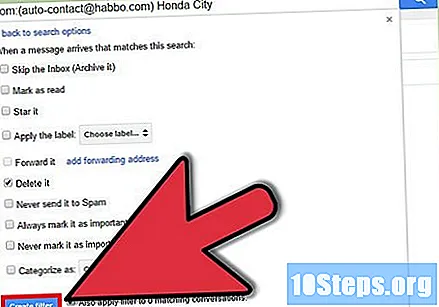
পদ্ধতি 2 এর 2: বুকমার্কগুলি সংগঠিত এবং প্রয়োগ করতে একটি ফিল্টার তৈরি করা
একটি নতুন ফিল্টার তৈরি করুন। কোনও ফোল্ডার না থাকায় লেবেলগুলি Gmail এ ইমেলগুলি সংগঠিত করার একটি উপায়। লেবেলগুলি আপনাকে আপনার ইমেলগুলিকে বিভাগগুলিতে ভাগ করতে দেয় এবং আপনার ইনবক্সকে উপচে পড়া থেকে আটকাতে দেয়।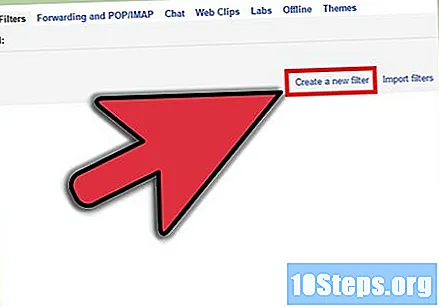
- আপনি এটির মতো একটি ফিল্টার তৈরি করতে পারেন: গিয়ার আইকনে ক্লিক করুন, সেটিংস নির্বাচন করুন, ফিল্টার ট্যাবে ক্লিক করুন এবং তারপরে পৃষ্ঠার নীচে "নতুন ফিল্টার তৈরি করুন" এ ক্লিক করুন।
ফিল্টার মানদণ্ড প্রবেশ করান। আপনি প্রাপ্ত বার্তাগুলি ফিল্টার করার বিভিন্ন উপায় রয়েছে। আপনি যে পছন্দগুলি করেন তা নির্ভর করে আপনি কী ফিল্টার করতে চান তার উপর।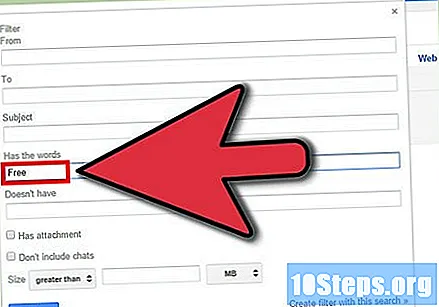
- উদাহরণস্বরূপ, আপনি যদি চান আপনার পছন্দসই অনলাইন স্টোর থেকে সমস্ত ইমেল একই লেবেলের জন্য ফিল্টার করা হয় তবে আপনি স্টোর ইমেলগুলি "থেকে" ক্ষেত্রের বা "স্টোরের শব্দগুলি" ক্ষেত্রের দোকানে রাখতে পারেন ।
- যদি আপনি সংযুক্তিযুক্ত সমস্ত ইমেলের জন্য একটি লেবেল তৈরি করতে চান তবে আপনি "সংযুক্তি সহ" বাক্সটি চেক করতে পারেন।
- আপনি যদি কোনও ইভেন্ট বা একই বিষয়গুলির সাথে নির্দিষ্ট কথোপকথনের জন্য বুকমার্ক তৈরি করতে চান তবে আপনি এটি "বিষয়" ক্ষেত্রে রাখতে পারেন।
আপনার ফিল্টার মানদণ্ডে একটি চিহ্নিতকারী প্রয়োগ করুন। কোন বার্তাগুলি ফিল্টার করতে হবে তা নির্ধারণ করার পরে, আপনি তাদের জন্য একটি লেবেল তৈরি করতে পারেন। পরবর্তী উইন্ডোতে, "মার্কার প্রয়োগ করুন" বক্সটি চেক করুন এবং তারপরে পাশের মেনুতে ক্লিক করুন। "নতুন লেবেল" নির্বাচন করুন এবং তারপরে আপনি যা প্রয়োগ করতে চান তা তৈরি করুন। বৃহত্তর সংস্থার জন্য, চিহ্নিতকারীটি অন্য একটি বিদ্যমান উপ-মার্কার হিসাবে উপস্থিত হবে কিনা তা আপনি চয়ন করতে পারেন।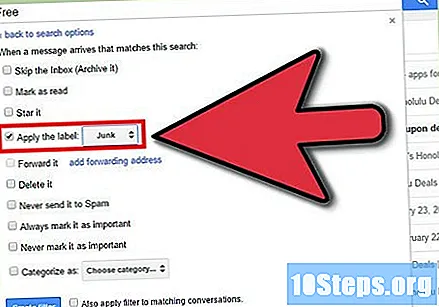
আপনার ইনবক্সে বার্তাগুলি উপস্থিত হবে কি না তা চয়ন করুন। ডিফল্টরূপে, লেবেল বার্তাগুলিতে প্রয়োগ করা হবে তবে সেগুলি এখনও আপনার ইনবক্সে উপস্থিত হবে। আপনি যদি ব্যবস্থাটি পছন্দ করেন যাতে আপনি কেবলমাত্র লেবেলটি নির্বাচন করার সময় বার্তাটি দেখতে পান, "ইনবক্সটি উপেক্ষা করুন (সংরক্ষণাগার)" বিকল্পটি নির্বাচন করুন।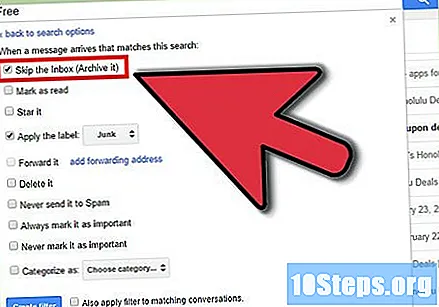
বার্তাগুলিকে পঠিত হিসাবে চিহ্নিত করা উচিত কিনা তা চয়ন করুন। জিমেইল সমস্ত অপঠিত বার্তা সাহসী করে। আপনি যদি সারাক্ষণ লেবেলটি গা bold়ভাবে না চান, আপনি সেই লেবেলে থাকা সমস্ত ইমেলগুলি পড়ার মতো চিহ্নিত করতে বেছে নিতে পারেন। এটির অনুমতি দেওয়ার জন্য "পঠিত হিসাবে চিহ্নিত করুন" বিকল্পটি পরীক্ষা করুন।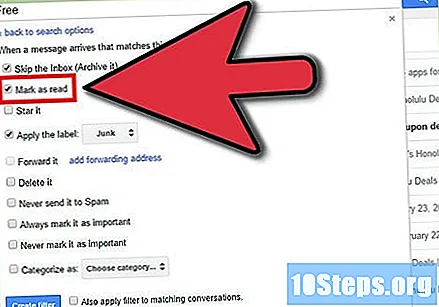
- আপনার ইমেলগুলি পঠিত হিসাবে চিহ্নিত করা আপনার নতুন বার্তা পেয়েছে কিনা তা জানা মুশকিল হতে পারে, যেহেতু লেবেলে কোনও নতুন বার্তা উপস্থিত হয়েছে এমন কোনও ভিজ্যুয়াল ইঙ্গিত থাকবে না।
"ফিল্টার তৈরি করুন" এ ক্লিক করুন। আপনার নতুন লেবেল ফিল্টার তৈরি হবে এবং আপনার নতুন লেবেল Gmail পৃষ্ঠার বাম দিকে দৃশ্যমান হবে। আপনার তৈরি করা ফিল্টারের সাথে মানানসই সমস্ত বার্তা প্রদর্শিত হবে যখন আপনি লেবেলে ক্লিক করবেন।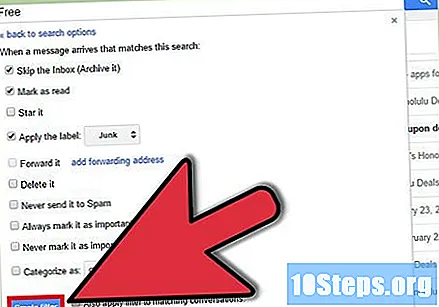
পদ্ধতি 3 এর 3: স্বয়ংক্রিয়ভাবে ফরোয়ার্ড করতে একটি ফিল্টার তৈরি করা
Gmail এ একটি ফরোয়ার্ডিং ঠিকানা যুক্ত করুন। কোনও বার্তা স্বয়ংক্রিয়ভাবে ফরোয়ার্ড করতে আপনার জিমেইল অ্যাকাউন্টের সাথে যুক্ত একটি ফরোয়ার্ডিং ঠিকানা থাকা দরকার। উপরের ডানদিকে কোণায় গিয়ার আইকনে ক্লিক করুন, তারপরে সেটিংস। "ফরওয়ার্ডিং এবং পিওপি / আইএমএপি" ট্যাবে ক্লিক করুন।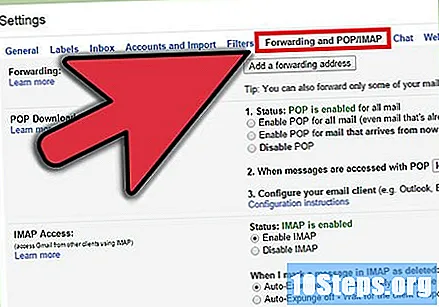
- "একটি ফরোয়ার্ডিং ঠিকানা যুক্ত করুন" বোতামটি ক্লিক করুন এবং তারপরে আপনি যে ঠিকানাটিতে ফরোয়ার্ড করতে চান তা প্রবেশ করুন। জিমেইল আপনার প্রবেশের ঠিকানায় একটি যাচাইকরণ বার্তা প্রেরণ করবে এবং তারপরে এটি নির্বাচনের জন্য উপলব্ধ হবে।
একটি নতুন ফিল্টার তৈরি করুন। আপনার যদি একাধিক ইমেল ঠিকানা থাকে বা আপনি অন্যদের কাছে অনেকগুলি ইমেল ফরোয়ার্ড করে শেষ করেন, আপনি এই প্রক্রিয়াটি স্বয়ংক্রিয় করতে ফিল্টার তৈরি করতে পারেন। আপনি যদি আপনার জিমেইল অ্যাকাউন্টটি সমস্ত বার্তাগুলি গ্রহণ করার জন্য এবং দরকারী বার্তাগুলিকে আপনার "আসল" ইমেল ঠিকানায় ফরোয়ার্ড করার মাধ্যম হিসাবে ব্যবহার করতে চান তবে এটি বিশেষত কার্যকর হতে পারে।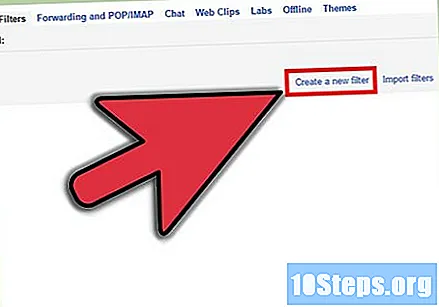
- আপনি এটির মতো একটি ফিল্টার তৈরি করতে পারেন: গিয়ার আইকনে ক্লিক করুন, সেটিংস নির্বাচন করুন, ফিল্টার ট্যাবে ক্লিক করুন এবং তারপরে পৃষ্ঠার নীচে "নতুন ফিল্টার তৈরি করুন" এ ক্লিক করুন।
আপনি কোন ইমেলগুলি স্বয়ংক্রিয়ভাবে ফরোয়ার্ড করতে চান তা চয়ন করুন। আপনি প্রেরক, বিষয়, কীওয়ার্ড এবং আরও অনেক কিছু নির্দিষ্ট করতে পারেন। এই মানদণ্ডগুলি পূরণ করে এমন কোনও বার্তা আপনার পরবর্তী পদক্ষেপে যুক্ত করা ঠিকানায় পাঠানো হবে।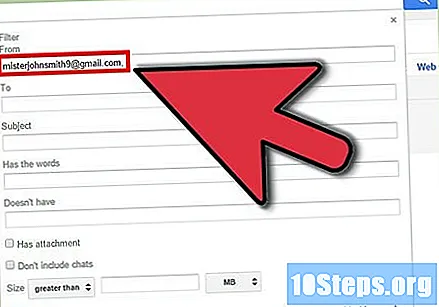
- আপনি যখন নিজের মানদণ্ডের সংজ্ঞাটি শেষ করেছেন তখন "এই অনুসন্ধানের সাথে ফিল্টার তৈরি করুন" এ ক্লিক করুন।
বার্তা ফরোয়ার্ড করতে চেক করুন। "ফরওয়ার্ড" বিকল্পটি চেক করুন এবং তারপরে পাশের মেনু থেকে আপনার ফরোয়ার্ডিং ইমেলটি নির্বাচন করুন। সমস্ত বার্তাগুলি যা মানদণ্ডগুলি পূরণ করে সেই ঠিকানায় প্রেরণ করা হবে।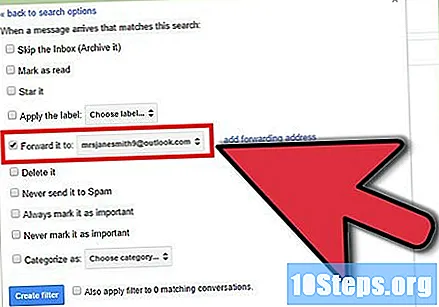
- আপনার জিমেইল অ্যাকাউন্ট থেকে "মুছুন" বিকল্পটি নির্বাচন করে বার্তাগুলি প্রেরণের পরে আপনি মুছতে পছন্দ করতে পারেন।
"ফিল্টার তৈরি করুন" এ ক্লিক করুন। আপনার নতুন ফরোয়ার্ডিং ফিল্টার তৈরি করা হবে এবং ভবিষ্যতে এই মানদণ্ডগুলি পূরণ করে এমন কোনও বার্তা আপনার নির্দিষ্ট ঠিকানায় ফরোয়ার্ড করা হবে।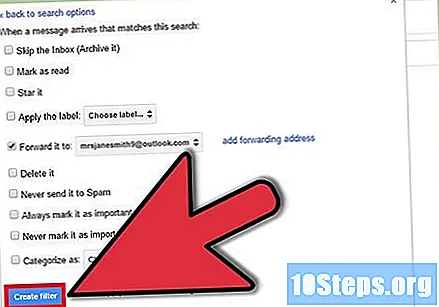
- অন্যান্য ফিল্টার বিকল্পগুলির বিপরীতে, আপনি ইতিমধ্যে প্রাপ্ত বার্তাগুলিতে এই ফিল্টারটি প্রয়োগ করতে পারবেন না। কেবলমাত্র ভবিষ্যতেরগুলি আপনার নির্দিষ্ট করা ঠিকানায় ফরোয়ার্ড করা হবে।
পরামর্শ
- বিভিন্ন কাস্টম ট্যাগিং এবং সংরক্ষণাগার ফিল্টার তৈরি করতে আপনি ফিল্টার ক্রিয়াগুলি একত্রিত করতে পারেন।
- আপনি সেটিংস মেনুতে ফিল্টার ট্যাব থেকে পুরানো ফিল্টারগুলি মুছতে বা সম্পাদনা করতে পারবেন।